最近はファイルを印刷することがめっきり減ってきました。
紙の資料を持つことが、どんどん少なくなってきているからですね。
そのためヘッダーやフッターを設定すること自体もほとんどないわけです。
ついこの間、ヘッダーかフッターにコピーライトを入れようとしたのですが、
ヘッダー/フッターの編集画面を出す方法がわからなくなってしまいました。
完全に忘れていたんです。

おじたか
「あれ?どこで設定するんだったっけ??」と真剣に悩んだんですよ。。。これは困ったと。。。
なので、今度ド忘れしてもいいようにヘッダー/フッター編集画面を出す方法を整理しておきます。
この記事でわかること
Excelヘッダー/フッター編集画面の出し方と編集方法
[方法1]「ページレイアウト」メニューを使う方法
「ページレイアウト」メニューを使う方法
- 1「ページレイアウト」メニューをクリックする
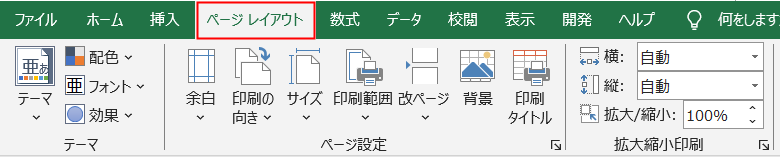
- 2「ページ設定」、「拡大縮小印刷」、「シートのオプション」どれかの右下にある矢印アイコンをクリックする(下図3つの赤枠のどれか)

- 3「ページ設定」画面が表示されたら「ヘッダー/フッター」タブをクリックする(下の画面はタブをクリックした後の状態)
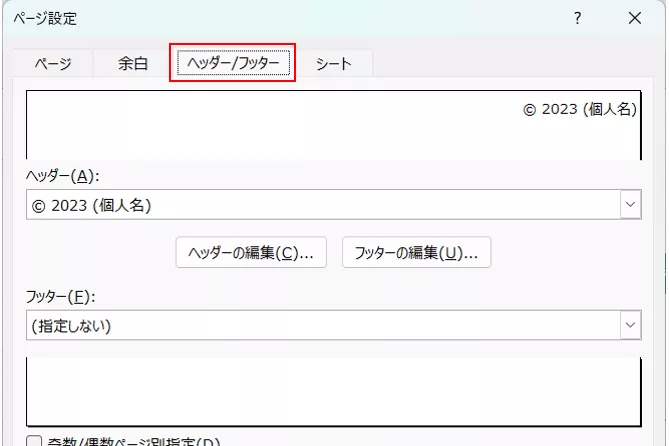
- 4「ヘッダーの編集」または「フッターの編集」ボタンをクリックしてヘッダー/フッターを編集する
- 下図は「ヘッダーの編集」ボタンをクリックして表示される画面
- ページの左側、中央部、右側のボックスに表示したいヘッダーを記入
- フッターも同様に編集できる
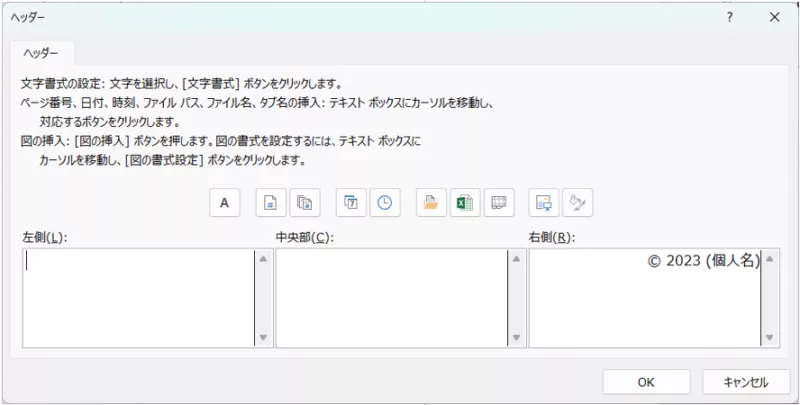
[方法2]印刷プレビューから出す方法
印刷プレビューから出す方法
- 1「ファイル」メニューをクリックする
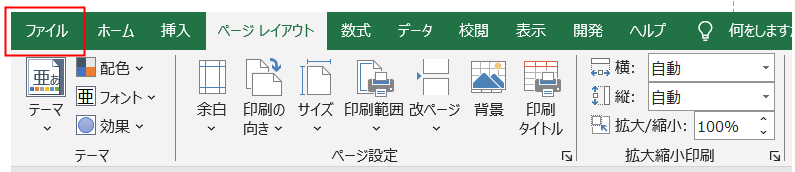
- 2「印刷」メニューをクリックする
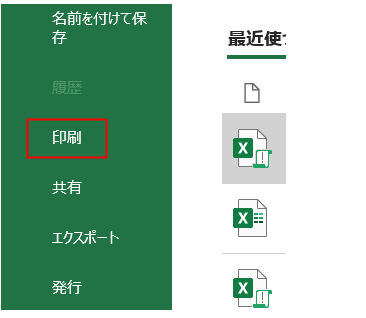
- 3印刷プレビュー画面の「設定」メニュー右下にある「ページ設定」をクリックする
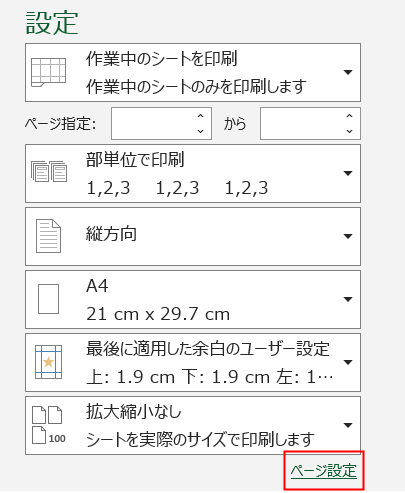
- 4「ページ設定」画面が表示されたら「ヘッダー/フッター」タブをクリックする(下の画面はタブをクリックした後の状態)
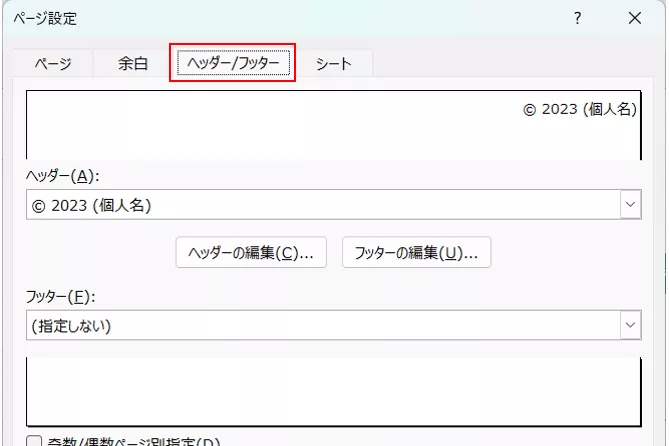
- 5「ヘッダーの編集」または「フッターの編集」ボタンをクリックしてヘッダー/フッターを編集する
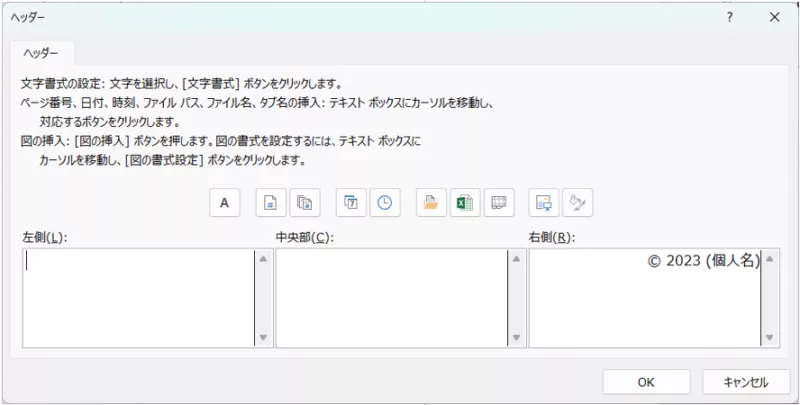 編集画面の補足
編集画面の補足
[方法3]「ページレイアウト」表示に切り替える方法
「ページレイアウト」表示に切り替える方法
- 1「表示」メニューをクリックする
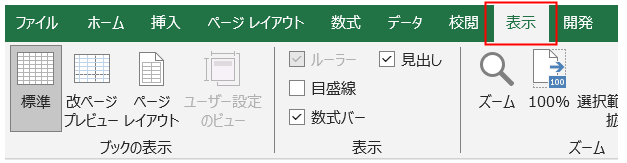
- 2「ページレイアウト」メニューをクリックする
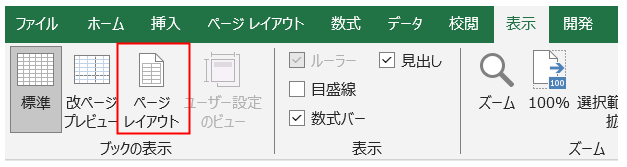
- 3ページレイアウト表示に切り替わる(下図が表示された状態)
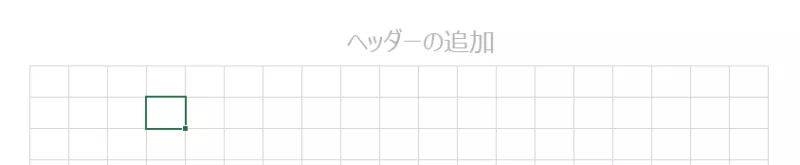
- 4「ヘッダーの追加」と書かれたところをクリックしてヘッダーを編集する(フッターも同じ)
【おまけ】一瞬でヘッダー/フッター編集画面を出す方法
ここまでエクセルのヘッダー/フッター編集画面を出す方法を説明してきました。
この操作にはショートカットキーがあるので、それを使えば操作が一瞬で終わります。
最後にショートカットキーを使ってヘッダー/フッター編集画面を出す方法を説明しておきます。
ヘッダー/フッター編集画面を出すために使えるショートカットキー

おじたか
Excelには他にもショートカットキーがたくさんあります。
よく使うショートカットキーを機能別にまとめているのでこちらも参考にしてください。
まとめ
この記事のまとめ
- ヘッダー/フッターを編集する方法は3つある
- ショートカットキーで操作の一部を省略し、作業を効率化できる
ヘッダーやフッターの編集をする機会はほとんどないかもしれません。
だからこそ、いざというとき思い出せなくて困るはずです。
そんなときは参考にしてみてください。

おじたか
私は困ったんですよね。。そしてググる時間がもったいなかったなと。
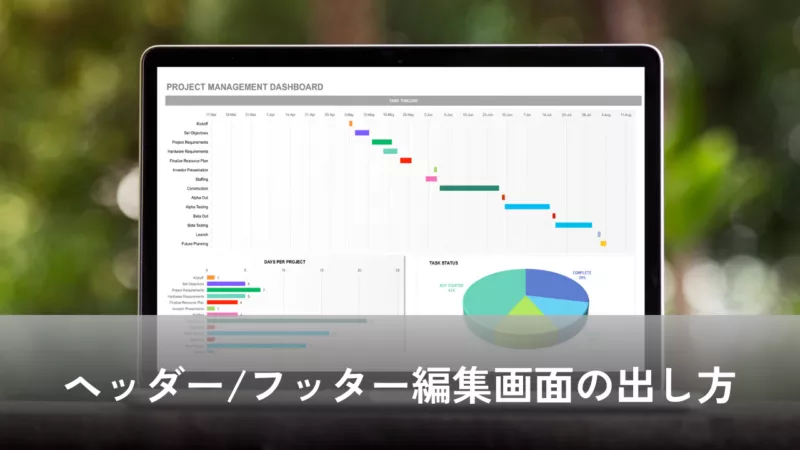
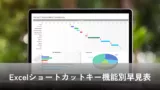

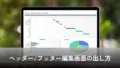



コメント